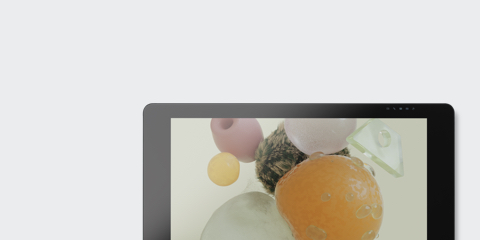
자세한 정보 보기
Wacom Cintiq Pro 확인해보기

아래 단계에 따라 MobileStudio Pro를 설정하고 창의력을 발휘하세요.
Live.Dare.Create.
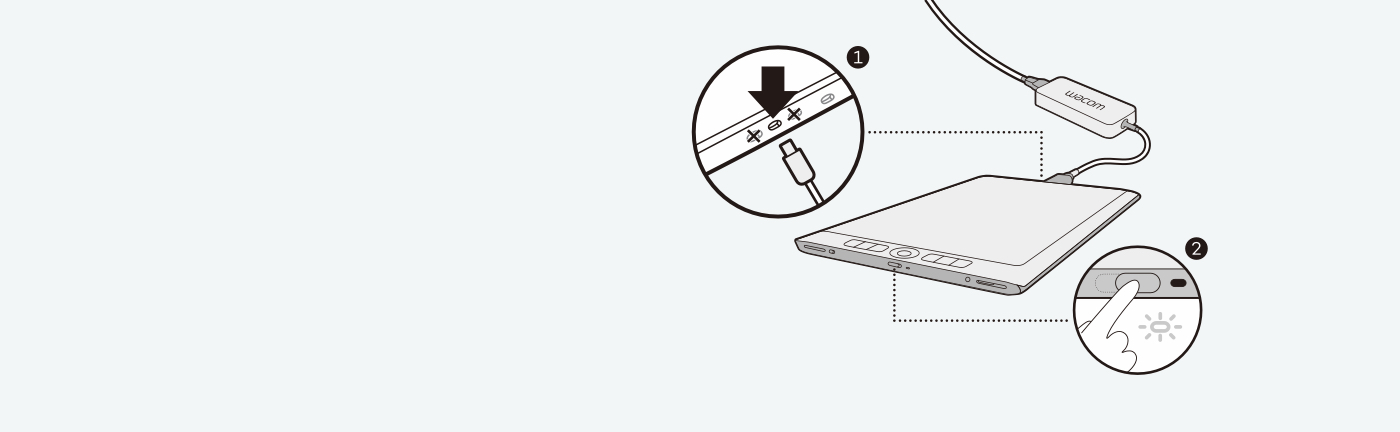
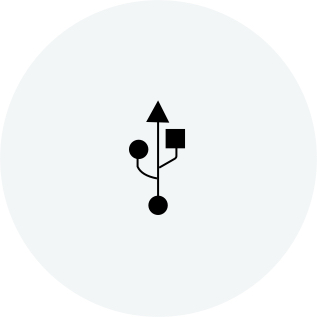
Windows 10을 설치합니다.
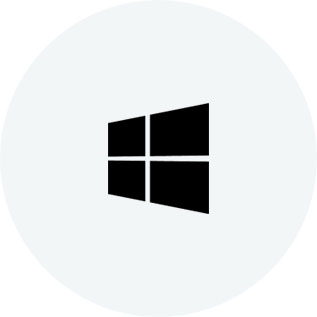
설치 마법사의 화면에 있는 지시사항을 따릅니다.
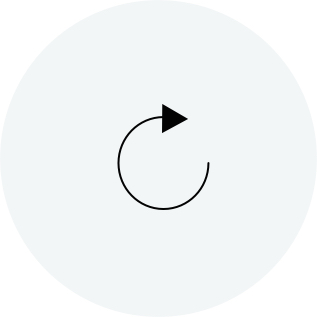
이제 컴퓨터에서 개인화를 시작할 수 있습니다.
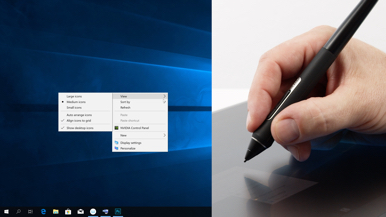
Wacom Desktop Center를 열어 펜 버튼과 ExpressKeys를 사용자 지정하세요. 언제든지 단축키에 액세스하고 수정할 수 있습니다.

화면 컨트롤과 방사형 메뉴를 통해 즐겨찾는 단축키와 고급 명령을 설정하면 훨씬 더 자유로움을 느낄 수 있습니다.

세 가지 인체공학적 작업 위치에서 크리에이티브 아티스트가 되어보세요.
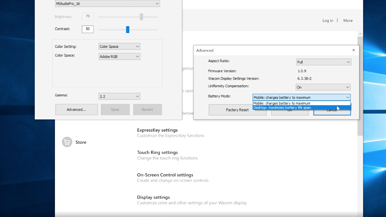
기본 설정은 최대 배터리 용량을 제공합니다. 귀하의 기기가 전기 콘센트에 연결되어 있으면, 테스크탑 모드로 변경하여 배터리 수명을 최대화하십시오.
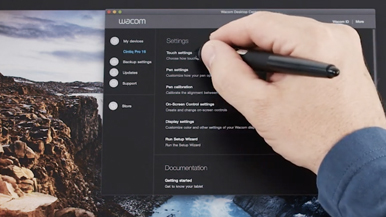
화면 컨트롤 영역에서만 터치가 가능하여 더욱 편안하게 작업할 수 있습니다.

"백도어" 기능을 통해 Wacom MobileStudio Pro 16에서 16GB RAM을 32GB RAM으로 업그레이드하세요.

Wacom ID를 설정하고 가장 먼저 신나는 Wacom 프로모션과 기타 소식을 받아보세요. 창의력이 뛰어난 전문가들이 준비한 무료 튜토리얼 등 더 많은 혜택이 기다리고 있습니다.
언제든지 MobileStudio Pro를 등록할 수 있습니다. 간단히 세 단계를 따르시면 됩니다.
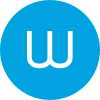
Wacom 데스크탑 센터를 여세요. 내 장치에서 Wacom MobileStudio Pro를 선택하고 파란색 등록 필드를 클릭하세요.
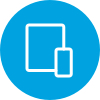
로그인 또는 Wacom ID를 생성하세요.
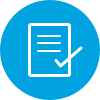
사용자가 자동으로 인식되고 등록됩니다.
모든 Wacom 제품은 70~75% 소독용 알코올(아이소프로필)을 부드럽고 보풀이 없는 천에 묻혀 안전하게 닦을 수 있습니다. 물기가 있는 천을 이용하실 경우, 제품의 틈이 없는 외부 표면만 가볍게 닦으시기 바랍니다. 표백제를 사용하지 마십시오. 틈이 있는 곳에 습기가 닿지 않도록 주의하십시오. 또한 Wacom 제품을 어떤 세척 용액에 담가서도 안 됩니다. 아래에서 더 자세한 내용을 확인할 수 있습니다. 문의 사항이 있을 경우 지역별 Wacom 고객 서비스 팀에 문의하십시오.
개인 정보 보호 법에 따라 귀하께서 선택하신 언어로 전환할 경우 자동으로 로그아웃됩니다. 귀하의 현재 계정은 선택하신 언어와 지역 내에서 이용이 불가능하게 됩니다.
선택하신 언어에 해당하는 계정이 있으신 경우 그 계정에 로그인하거나 새로운 계정을 생성하는 방법이 있습니다.
